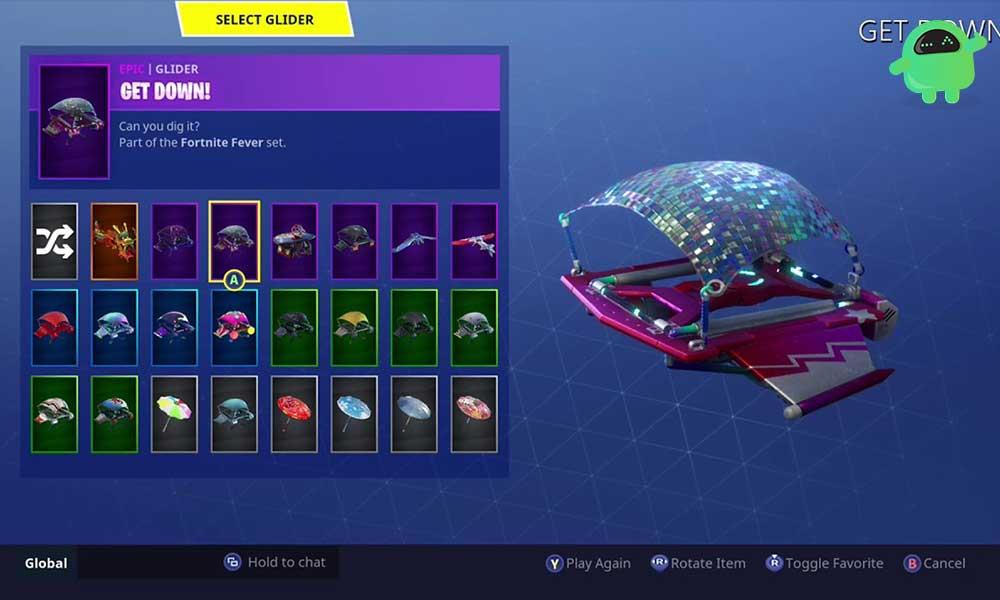- Kroki konfiguracji YouTube TV na telewizorach Samsung Smart TV
- YouTube TV na starszych (niezbyt inteligentnych) telewizorach Samsung
- Jak zacząć korzystać z YouTube TV?
- Jak mogę pobrać YouTube na telewizor Samsung Smart TV?
- Jak zmienić ustawienia kanału w YouTube TV?
- Jak skonfigurować subskrypcję YouTube TV?
- Jak odinstalować aplikację YouTube na telewizorze Samsung?
- Dlaczego YouTube nie ładuje się na moim telewizorze Samsung Smart TV?
- Jak pobierać aplikacje na telewizor Samsung Smart TV?
- Jak dodać członków rodziny do mojego konta YouTube TV?
- Jak dodać lub usunąć kanały premium w YouTube TV?
- Jak założyć kanał YouTube?
- Jak dodać konta do subskrypcji YouTube TV?
- Jak mogę zobaczyć mój kanał YouTube jako nowy subskrybent?
Youtube to jedna z najpopularniejszych aplikacji do przesyłania strumieniowego na świecie, a także druga co do wielkości wyszukiwarka na świecie bezpośrednio za Google, jej spółką macierzystą. Ponieważ świat ewoluuje i staje się coraz mądrzejszy, wiele dużych firm technologicznych robi wszystko, co w ich mocy, aby pozostać aktualnym. Samsung wypuścił swój pierwszy inteligentny telewizor w 2008 roku, a Smart TV przestrzeń od tego czasu urosła z tylko sztuczki do przemysłu na równi z branżą smartfonów, nawet jeśli nie jest tak mainstreamowa.
YouTube TV został uruchomiony w lutym 2017 roku i właśnie wtedy, gdy myśleliśmy, że konsumowanie treści nie może być przyjemniejsze, możemy doświadczyć ich w całej okazałości na pięknych, płynnych i wciągających wyświetlaczach (drogich) telewizorów Smart TV. W tym artykule przeprowadzę Cię przez proces konfiguracji telewizora YouTube na telewizorze Smart (i Samsung TV.
Przeczytaj także: Poprawka: Telewizor Samsung nie odpowiada na pilota / nie działa
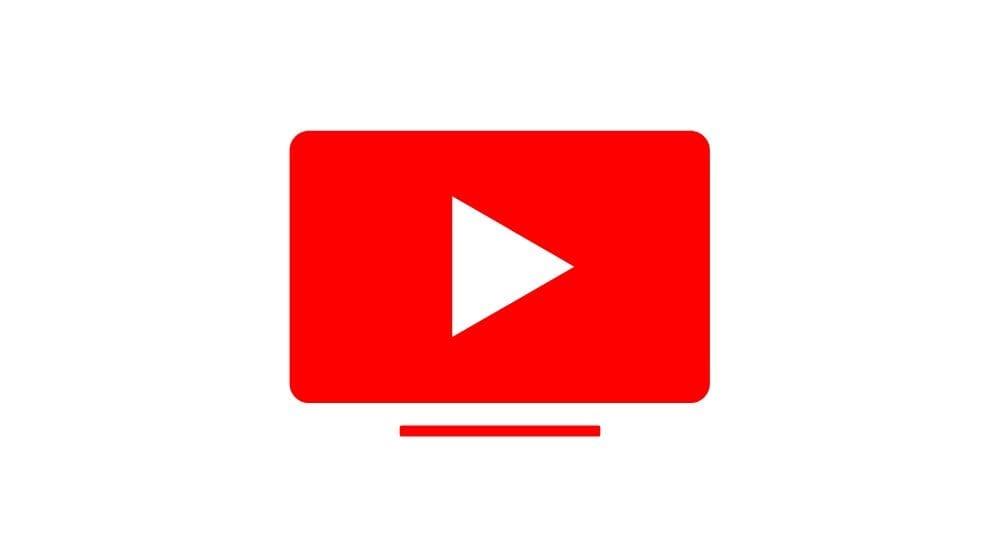
Czasami niemożność znalezienia aplikacji YouTube lub prawidłowego korzystania z wstępnie zainstalowanej aplikacji YouTube na telewizorze Samsung Smart TV może być bardzo frustrująca, ale takie problemy mają rozwiązania i są stosunkowo proste. Można to rozwiązać w trzech prostych krokach.
Kroki konfiguracji YouTube TV na telewizorach Samsung Smart TV
Teraz zapoznaj się z instrukcjami, jak uzyskać YouTube na telewizorze Samsung z 2017 r. i nowszym. Pamiętaj, że musisz utworzyć konto Samsung i upewnić się, że jesteś zalogowany, zanim będziesz mógł wykonać te czynności.
Reklamy
- Na ekranie Smart Hub użyj klawiszy strzałek na pilocie, aby podświetlić aplikację Samsung. Następnie naciśnij Wybierz.
- W centrum aplikacji Samsung, przy lewym rogu, znajdziesz pasek wyszukiwania.
- Przejdź do niego za pomocą klawiszy strzałek na pilocie. Po podświetleniu paska wyszukiwania kliknij wybierz, aby go użyć, a następnie wpisz słowo kluczowe „YouTube”. Po zakończeniu pisania kliknij Enter, a automatycznie wyświetli się wynik wyszukiwania.
- Przejdź do zainstalowanej aplikacji YouTube za pomocą klawiszy strzałek na pilocie; po podświetleniu kliknij wybierz. Powinno Cię to przenieść na inny ekran. Na tym ekranie znajdziesz szczegółowe informacje o aplikacji, a także przycisk instalacji. Zaznacz przycisk instalacji, a następnie kliknij wybierz.
- Jeśli nie możesz znaleźć aplikacji YouTube na głównym ekranie smart huba, sprawdź sekcję „więcej aplikacji” na głównym ekranie smart huba.
- Jeśli przypadkiem spotkasz się z opcją „Otwórz” lub „Odinstaluj”, kliknij odinstaluj, aby ją usunąć. Następnie kliknij zainstaluj, aby ponownie zainstalować aplikację YouTube TV. Powinno to rozwiązać wszelkie problemy z aplikacją.
Reklama
I gotowe. Pamiętaj, że ten proces można powtórzyć, aby zainstalować lub odzyskać inne aplikacje z centrum aplikacji Samsung.
YouTube TV na starszych (niezbyt inteligentnych) telewizorach Samsung
Tak się składa, że od 2017 roku YouTube i Samsung porozumiały się, że aplikacja YouTube nie będzie już dostępna dla telewizorów Samsung Smart TV utworzonych w latach 2011-2012.
Dlatego jeśli Twój telewizor Samsung został utworzony w tym czasie (2011-2012), nie będziesz mieć na nim dostępu do YouTube. Ale to nie koniec drogi dla ciebie; wszystko, co musisz zrobić, to zdobyć urządzenie takie jak Android TV Box (np. Xiaomi Mi Box S) lub kupić Chromecasta i natychmiast zmienić swój stary telewizor LCD w Smart TV.
FAQ
Jak zacząć korzystać z YouTube TV?
Jednak wiele sposobów, w jakie możesz angażować się w treści i zakres oferowanych programów, sprawia, że YouTube TV jest doskonałą usługą. 1. Na komputerze Mac lub PC przejdź do witryny YouTube TV. Na urządzeniu z Androidem pobierz aplikację YouTube TV ze sklepu z aplikacjami.
Jak mogę pobrać YouTube na telewizor Samsung Smart TV?
W centrum aplikacji Samsung, przy lewym rogu, znajdziesz pasek wyszukiwania. Przejdź do niego za pomocą klawiszy strzałek na pilocie. Po podświetleniu paska wyszukiwania kliknij wybierz, aby go użyć, a następnie wpisz słowo kluczowe „YouTube”.
Jak zmienić ustawienia kanału w YouTube TV?
Wykonaj poniższe czynności: Przejdź do YouTube TV i zaloguj się na swoje konto. Wybierz swoje zdjęcie profilowe u góry strony. Z menu, które się pojawi, wybierz Ustawienia. Z menu paska bocznego po lewej stronie wybierz przewodnik na żywo. Zobaczysz listę wszystkich sieci dostępnych w YouTube TV.
Jak skonfigurować subskrypcję YouTube TV?
YouTube TV to aplikacja do przesyłania strumieniowego premium, która jest łatwa w konfiguracji. Subskrypcję YouTube TV możesz skonfigurować na kilka sposobów, ale najpierw musisz utworzyć konto YouTube TV w witrynie lub aplikacji na Androida. Gdy zarejestrujesz się w YouTube TV, będziesz mógł wybrać, jakie kanały premium chcesz, i wybrać sposób, w jaki chcesz za nie zapłacić.
Jak odinstalować aplikację YouTube na telewizorze Samsung?
Stuknij przycisk Odinstaluj i potwierdź, że chcesz usunąć aplikację. Po kilku sekundach aplikacja powinna zostać usunięta z telewizora Samsung. Jeśli chcesz mieć pewność, że tym razem aplikacja zostanie odinstalowana, możesz wyłączyć telewizor Samsung na kilka minut. Następnie przejdź do Samsung Apps i pobierz aplikację YouTube zgodnie z powyższym opisem.
Dlaczego YouTube nie ładuje się na moim telewizorze Samsung Smart TV?
Wystąpił błąd w telewizorze Samsung, w którym czasami nie ładuje się poprawnie aplikacji. Dlatego na tym etapie wymusimy na telewizorze próbę ponownego załadowania aplikacji na szarym ekranie. W tym celu: chwyć pilota do telewizora i uruchom aplikację Youtube.
Jak pobierać aplikacje na telewizor Samsung Smart TV?
Użyj lewego przycisku kierunkowego, aby znaleźć zakładkę o nazwie „Aplikacje”. Kliknij przycisk na pilocie pośrodku klawiatury kierunkowej (przycisk „Wybierz”). Zobaczysz ekran ze wszystkimi dostępnymi aplikacjami do pobrania.
Jak dodać członków rodziny do mojego konta YouTube TV?
Członkowie Twojej rodziny mogą jednym kliknięciem dodać swoje konto do YouTube TV. 7. Grupę rodzinną możesz edytować w dowolnym momencie, dodając lub usuwając członków — po prostu kliknij „Zarządzaj” w ustawieniach udostępniania rodziny. Będzie tam, gdzie wcześniej znajdowała się „Konfiguracja”.
Jak dodać lub usunąć kanały premium w YouTube TV?
1.Otwórz YouTube TV w przeglądarce internetowej. 2. Kliknij awatar swojego konta w prawym dolnym rogu ekranu. Jeśli przesunie się do góry ekranu, kliknij awatar po raz drugi. W menu rozwijanym kliknij „Ustawienia”. Możesz dodawać i usuwać kanały premium za pomocą menu Ustawienia.
Jak założyć kanał YouTube?
Po zalogowaniu się nadszedł czas, aby założyć nowy kanał YouTube. Kliknij ikonę swojego konta w prawym górnym rogu ekranu i wybierz Utwórz kanał. Możesz użyć nazwy swojego konta lub nazwy niestandardowej. Proponuję użyć niestandardowej nazwy i upewnić się, że jest to marka, która przykleja się do odbiorców.
Jak dodać konta do subskrypcji YouTube TV?
Możesz dodać konta do subskrypcji YouTube TV, tworząc grupę rodzinną i zapraszając innych członków rodziny. Oprócz własnej grupy rodzinnej YouTube TV możesz dodać maksymalnie pięć innych kont.
Jak mogę zobaczyć mój kanał YouTube jako nowy subskrybent?
Zaloguj się do YouTube na komputerze. Pod swoim zdjęciem profilowym w prawym górnym rogu wybierz Twój kanał. Kliknij Dostosuj kanał. Użyj menu rozwijanego obok swojego imienia i nazwiska, aby wyświetlić swój kanał jako siebie, nowego gościa lub powracającego subskrybenta.